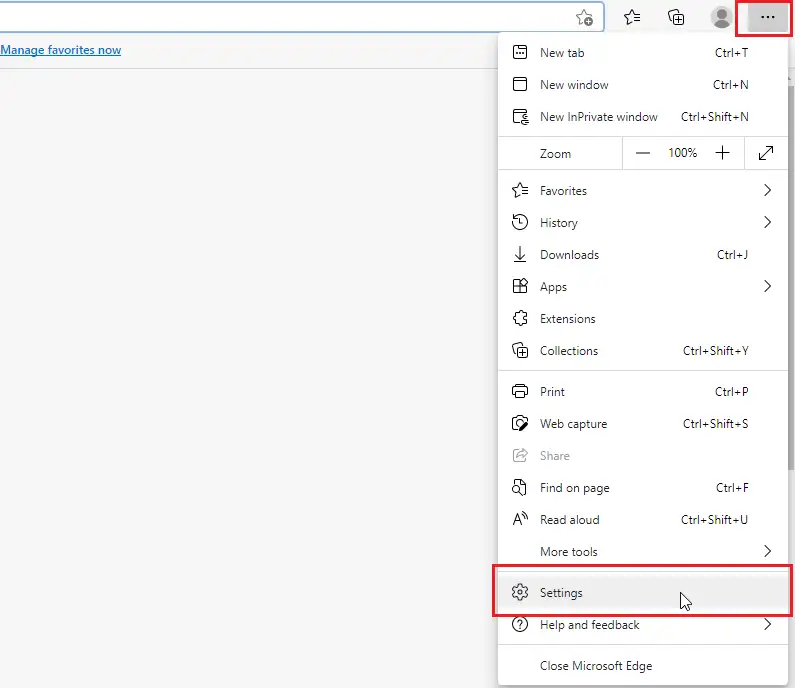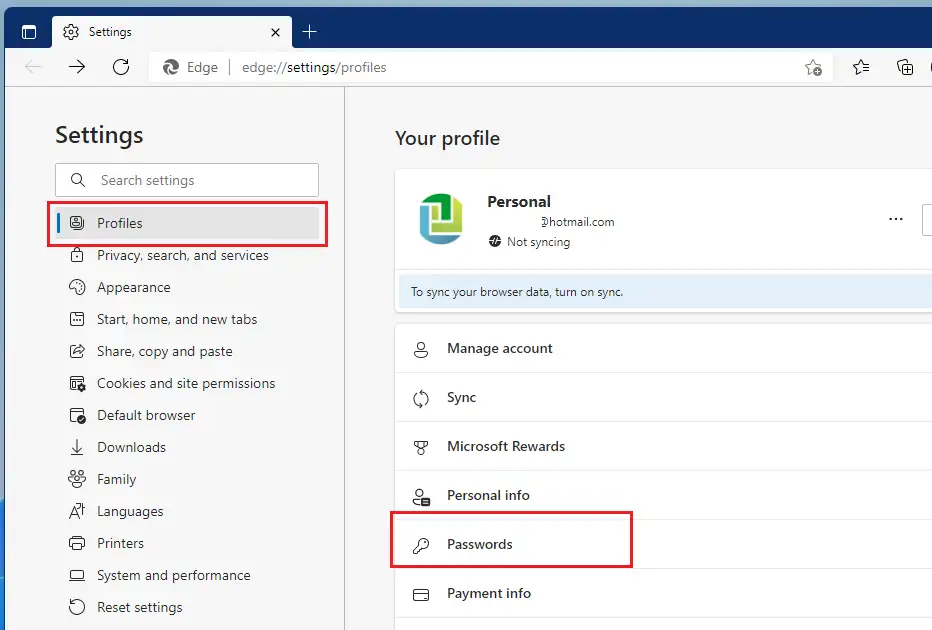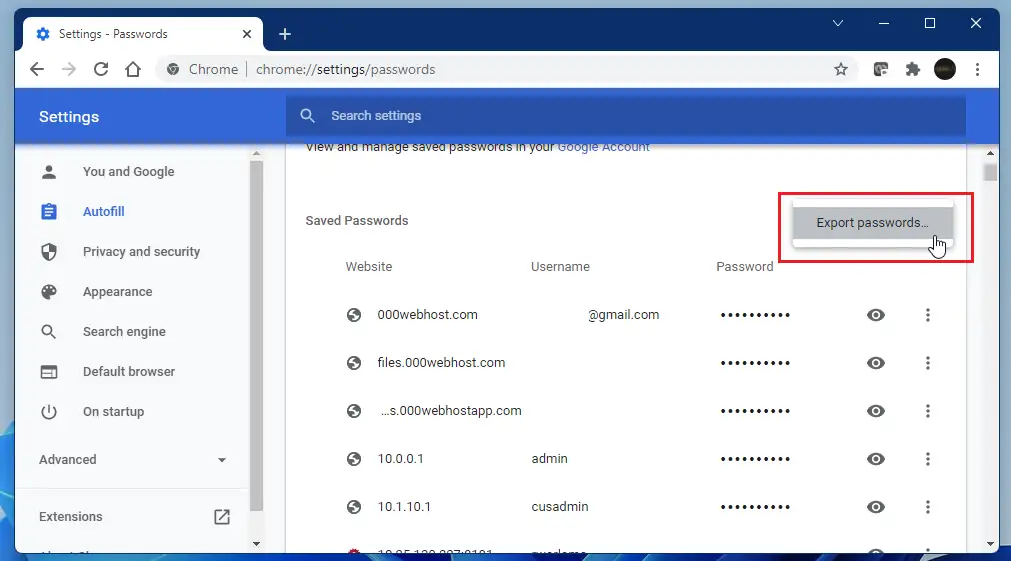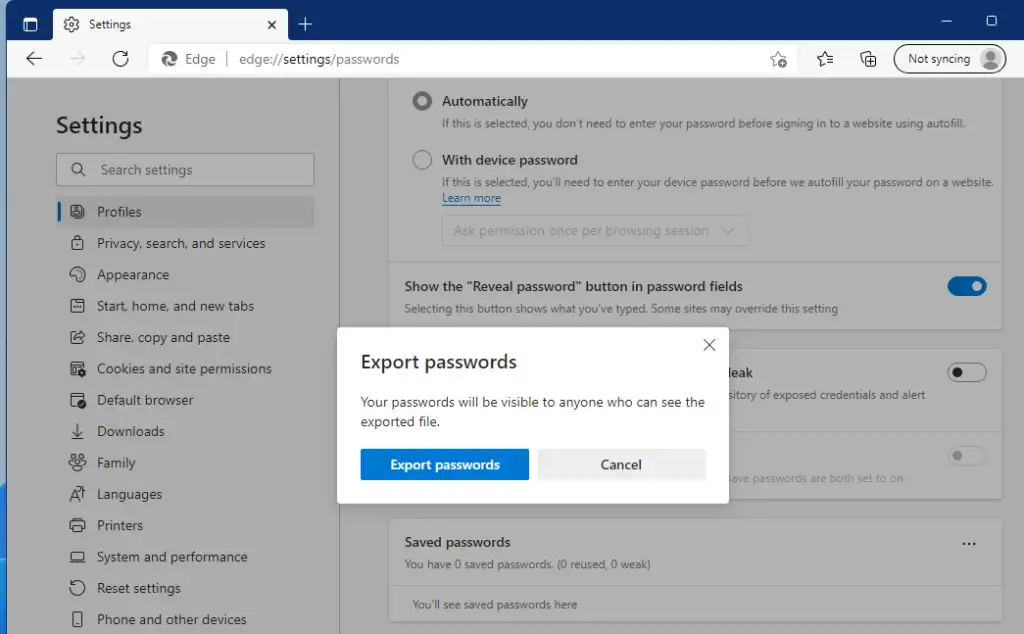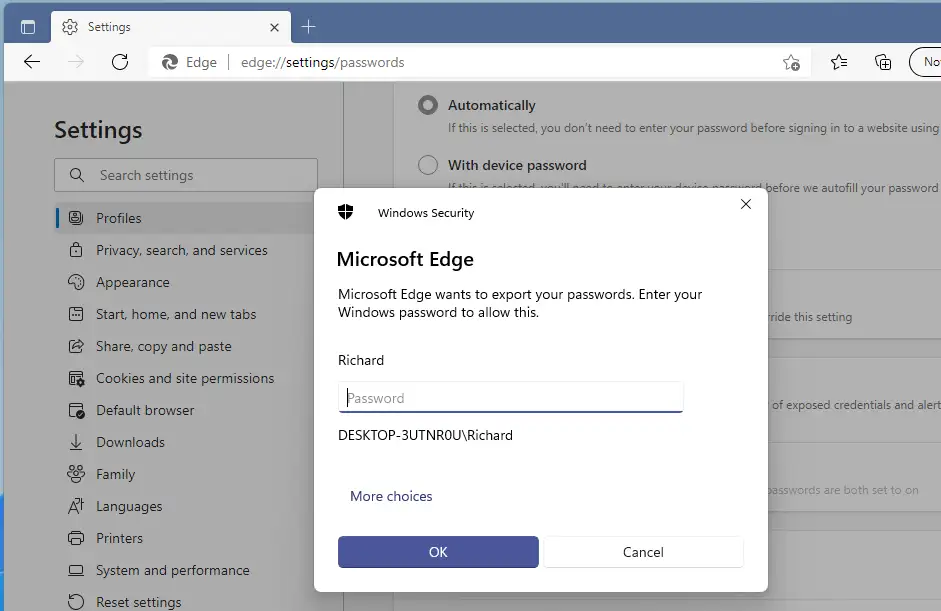Оваа статија ги прикажува чекорите на учениците и новите корисници за извоз на лозинки од веб-прелистувачот Microsoft Edge. Edge има вграден управувач со лозинки кој е корисен за автоматско пополнување. Иако менаџерот за лозинки Edge е добро погоден, можеби ќе сакате да барате други менаџери за лозинки од трети страни бидејќи оние што се достапни во Edge можеби не се најбезбедни.
Ако треба да ја извезете лозинката зачувана во Microsoft Edge за да мигрирате на други менаџери со лозинки, чекорите подолу ќе ви покажат како да го направите тоа. Кога извезувате лозинки од Edge, тие се зачувуваат во формат на датотека .ССВ Може лесно да се увезе во други менаџери за лозинки.
Потоа можете да ја користите оваа датотека за да се грижите за сите ваши лозинки или да ги внесете во безбеден управувач со лозинки. Што и да сакате да правите, извезувањето лозинки од Microsoft Edge е едноставно и едноставно.
За да започнете со извоз на лозинки од Microsoft Edge, следете ги чекорите подолу.
Пред да започнете со инсталирање на Windows 11, следете ја оваа статија Објаснување за инсталирање на Windows 11 од USB флеш-уред
Како да извезувате лозинки од Microsoft Edge
Како што споменавме порано, извезувањето лозинки од Microsoft Edge е едноставно и едноставно.
Подолу е како да го направите ова.
За да ги извезете вашите лозинки, мора да сте најавени на сметка на Microsoft и профил на прелистувач. Потоа кликнете на Settings (елипса) во горниот десен агол и изберете Подесувања Како што е прикажано подолу.
На страницата Поставки, изберете Профили кликнете Лозинкикутија како што е прикажано подолу.
во страница Профил ==> Лозинки , кликнете на знакот Елипса (три вертикални точки) и изберете Изнесете лозинки.
На скокачкиот екран, допрете Изнесете лозинки копчето.
Microsoft Edge ќе ве поттикне да ја внесете лозинката за Windows пред да ви биде дозволено да извезувате лозинки за Chrome.
Откако успешно ќе ја внесете лозинката за Windows, ќе ви биде дозволено да ја зачувате лозинката каде што сакате.
Тоа е тоа, драг читателу!
заклучок:
Оваа објава ви покажа како да извезувате лозинки зачувани во Мајкрософт Еџ. Ако најдете некоја грешка погоре или имате нешто да додадете, ве молиме користете го формуларот за коментари подолу.